

要写注释? 使用 IntelliJ IDEA 让您的代码注释更专业
source link: https://blog.jetbrains.com/zh-hans/idea/2022/04/comment-your-code-like-a-pro-with-intellij-idea/
Go to the source link to view the article. You can view the picture content, updated content and better typesetting reading experience. If the link is broken, please click the button below to view the snapshot at that time.

要写注释? 使用 IntelliJ IDEA 让您的代码注释更专业

Read this post in other languages:
English
可能很多开发者会对这篇文章的标题嗤之以鼻。 毕竟,专业开发者不需要注释就能写出自己看得懂、别人也看得懂的代码。 只不过,这谈何容易? 因此,本文要讲的就是如何才能快速有效地注释代码。
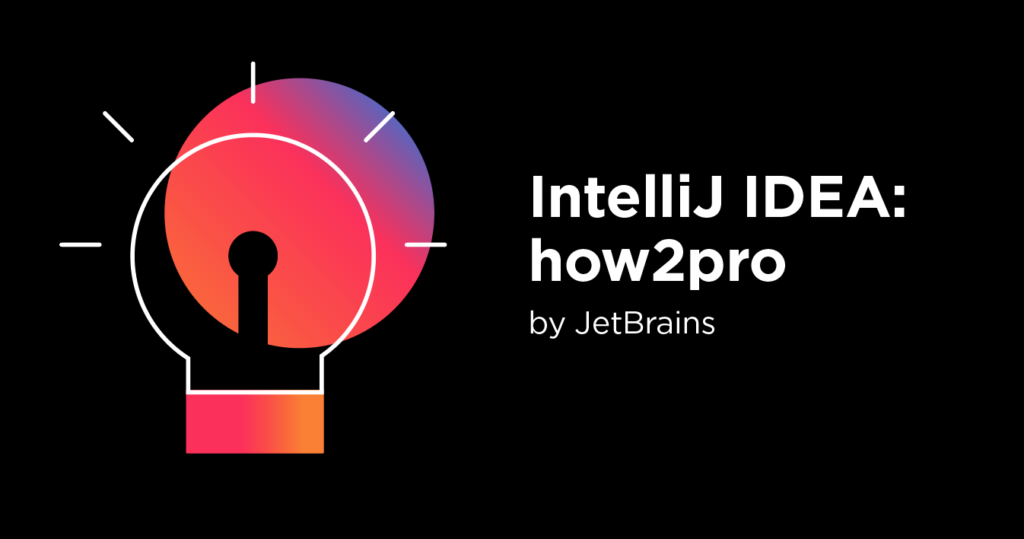
代码中有多种类型的注释,并不是所有注释都暗示代码有异味。
如果代码不好读,或者可能需要进一步处理,留下注释就可以让我们自己或团队的其他成员更好地理解代码。 在开源项目中,开发者们往往具有不同的背景,使用注释能够避免混乱和困惑,节省大量时间。
如果某段代码暂时需要被“隐藏”起来,但不至于被删除,那么注释也能派上用场。
为其他国家/地区本地化应用程序时,我们还会在 .properties 文件中注释属性。 如果属性包含串联或变量,注释就必不可少。
如果代码有改进的空间,我们就可以给自己或他人留下 TODO 注释。 在针对可以更改的内容添加快速注释时,无需离开 IDE。
文档注释是代码中的另一种注释。 以 Javadocs (/**...*/) 为例, 它们最大的好处是,后续只需点击几下鼠标就可以从注释中生成合适的 API 引用。
Javadocs 值得另起一篇博文单独介绍,因为要涵盖的内容实在太多了。 现在,我们先来看澄清注释和 TODO 注释。
行和块注释
Java 中的单行注释以两个正斜杠 (//) 开头。 要在 IntelliJ IDEA 中快速添加行注释,在 macOS 上按 ⌘ /,或者在 Windows 和 Linux 上按 Ctrl + /。
块注释或多行注释通常采用段落的形式。 存在例外,例如向代码行中间插入注释时。 在这种情况下,无论注释需要多短,多行注释都是唯一的选择。
块注释会被斜线-星号 (/*) 和星号-斜线 (*/) 括起来。 要在 IntelliJ IDEA 中添加块注释,在 macOS 上按 ⌥ ⌘ /,在 Windows 和 Linux 上按 Ctrl + Shift + /。
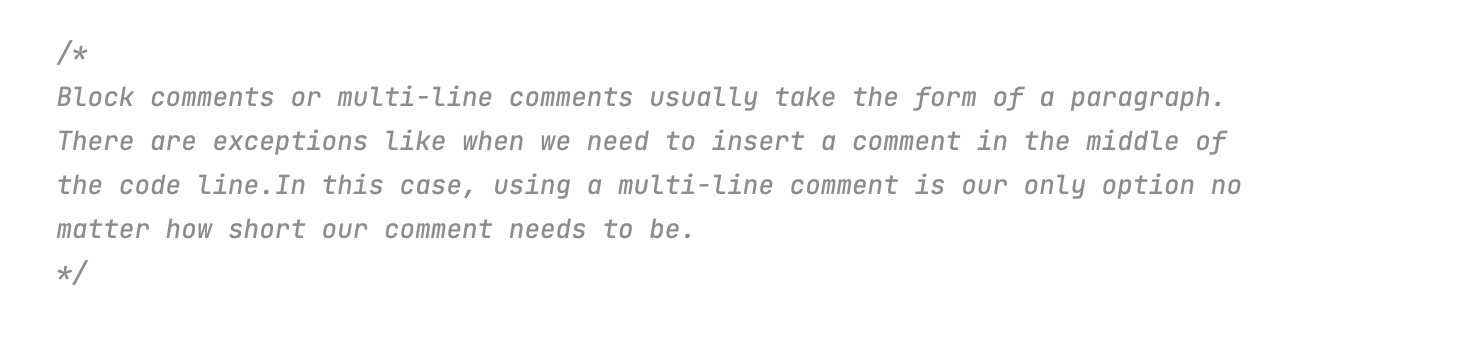
IntelliJ IDEA 中的一个快速修复可以完成行注释和块注释之间的转换。 将文本光标放在注释上,然后,在 Windows 和 Linux 上按 Alt+Enter,在 macOS 上按 Option+Enter,选择 Replace with end-of-line comment(替换为行尾注释)或 Replace with block comment(替换为块注释)。
在建议列表打开时按 F1 可以预览变更。
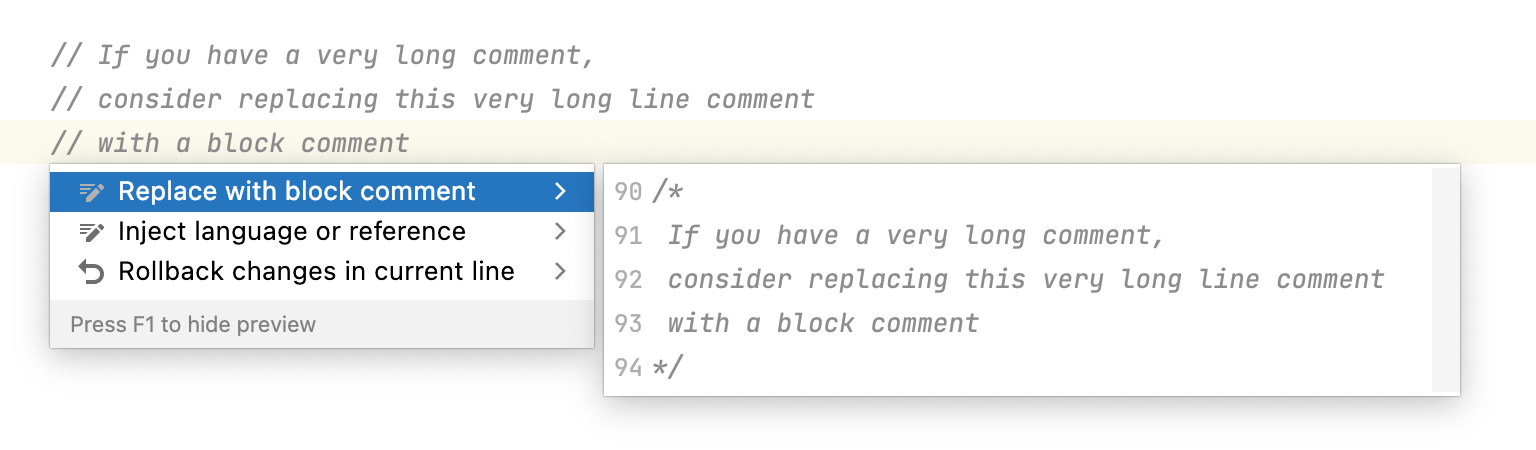
相同的快捷键也可以用来撤消行的注释。
注释可以在行首生成,也可以与代码对齐。 此外,您可以配置 IDE,让它在您添加新注释时于注释符号和注释文本之间添加空格。 在块注释中,文本前后都会添加一个空格。
您可以在 Preferences / Settings | Editor | Code Style | Java | Code Generation | Comment Code(偏好设置 / 设置 | 编辑器 | 代码样式 | Java | 代码生成 | 注释代码)中配置这些设置。
在即将发布的 IntelliJ IDEA 2022.1 中,我们添加了一项新功能,它可以在您于 Java、Kotlin 和 Groovy 中重新格式化代码时在行注释中添加空格。 最新的 EAP 版本已经提供功能试用。
TODO 注释
如果您发现了需要额外注意的代码,但您又不想为了给自己或团队写注释而离开编辑器,那就该用 TODO 注释了。
IntelliJ IDEA 默认提供两种预定义模式:包含 TODO (//TODO) 的注释和包含 FIXME (//FIXME) 的注释。 您可以使用正则表达式创建自己的模式。 为此,请创建一个实时模板,将自定义 TODO 快速插入到代码中。
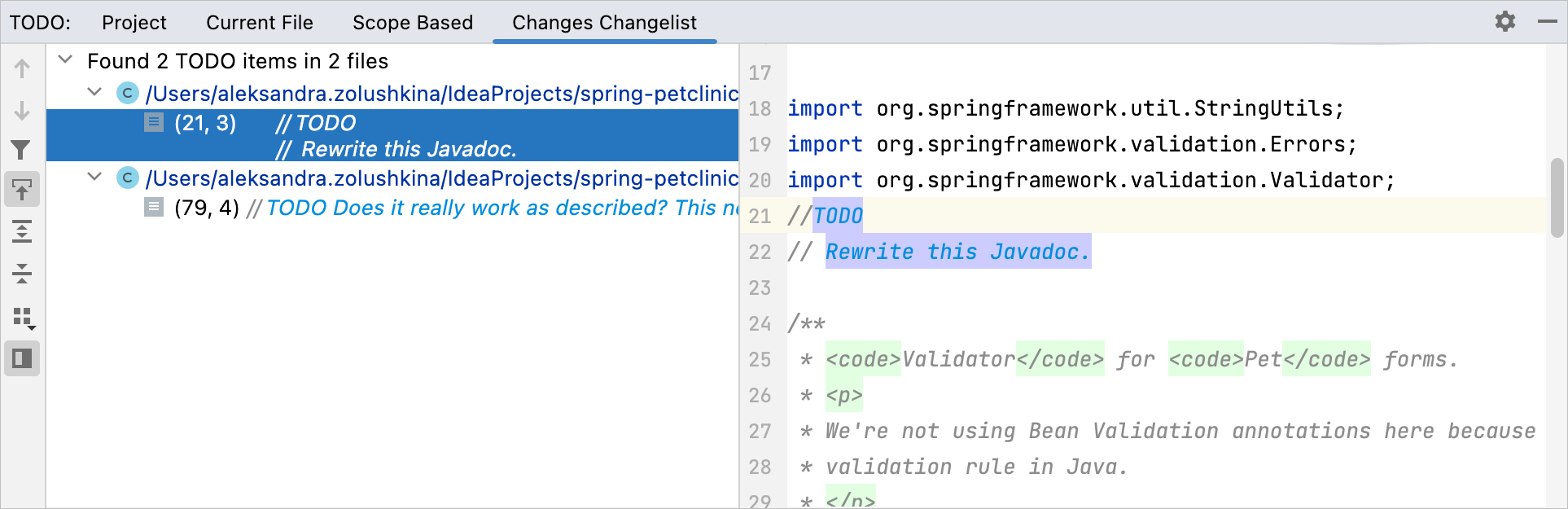
IntelliJ IDEA 在一个工具窗口中收集所有 TODO 注释,确保注释不会遗失在代码库中。 它们也在编辑器中高亮显示,并在编辑器右侧的错误条上标有记号。 要查看所有 TODO 注释,请从主菜单中选择 View | Tool Windows | TODO(视图 | 工具窗口 | TODO)。
IntelliJ IDEA 还会在代码库中自动搜索自然语言文本中的语法和拼写错误, 甚至针对不恰当的样式发出警告。 在带下划线的单词上按 Alt+Enter / Option+Enter 即可查看可用建议。 在试用此功能之前,请确保已启用捆绑的 Grazie 插件。
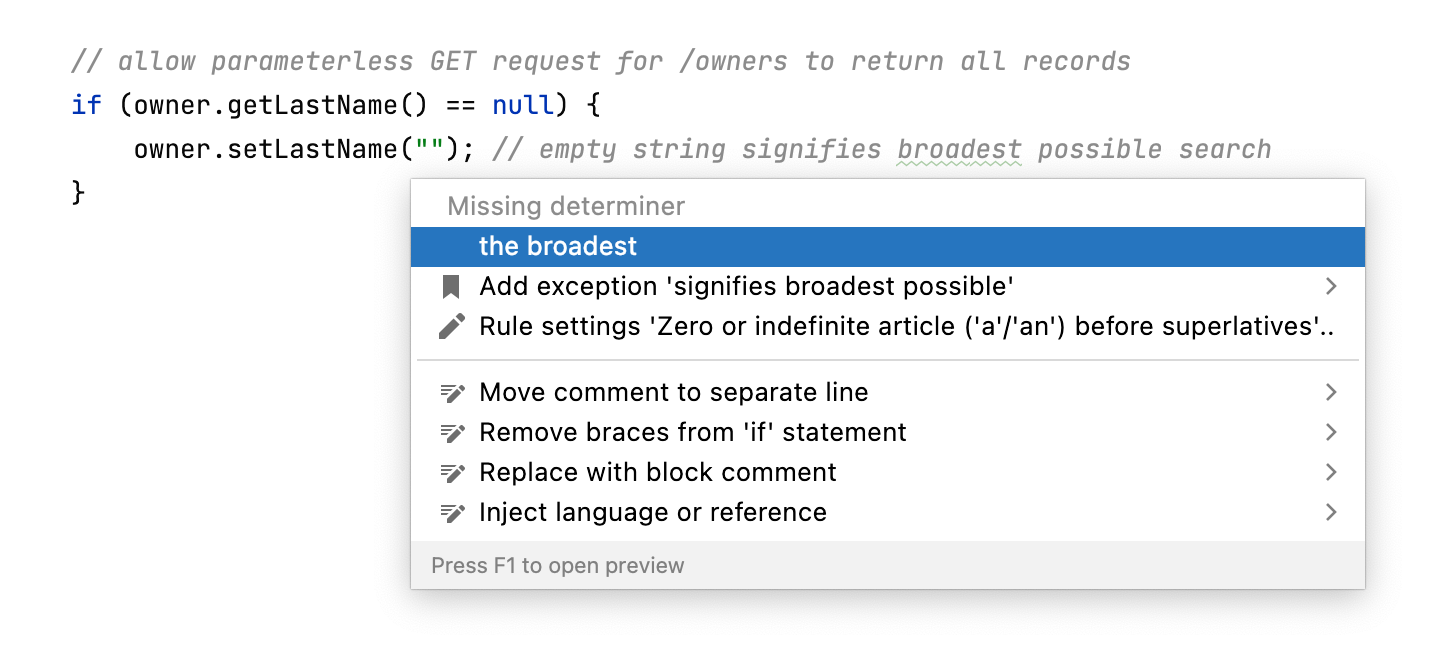
代码中的注释用途不一。有时只是辅助,有时则极其关键。IntelliJ IDEA 可以帮助您根据需要留下有意义的注释。
您有什么想法?您经常在代码中留注释吗?在评论区告诉我们吧!
祝您开发愉快!
本博文英文原作者:

Aleksandra Zolushkina
Recommend
About Joyk
Aggregate valuable and interesting links.
Joyk means Joy of geeK